
- Töltse le a Restoro PC-javító eszközt amely a szabadalmaztatott technológiákkal érkezik (szabadalom elérhető itt).
- Kattintson a gombra Indítsa el a szkennelést hogy megtalálja azokat a Windows problémákat, amelyek PC problémákat okozhatnak.
- Kattintson a gombra Mindet megjavít a számítógép biztonságát és teljesítményét érintő problémák kijavításához
- A Restorót letöltötte 0 olvasók ebben a hónapban.
Ha eljutott odáig, hogy a Windows operációs rendszer miatt már nem tudja használni kék képernyő hibák, akkor hasznos lehet Windows 10, 8.1 telepítési adathordozójának létrehozása vagy létrehozása. Van néhány tipp arra vonatkozóan, hogyan hozhat létre telepítő adathordozót a Windows 10, 8.1 munkáján. Látva, hogy egyes Windows 10, 8.1 felhasználóknak problémái vannak az operációs rendszerükkel, kitaláltuk ezt az oktatóanyagot, amely segít a megfelelő telepítési adathordozók létrehozásában.
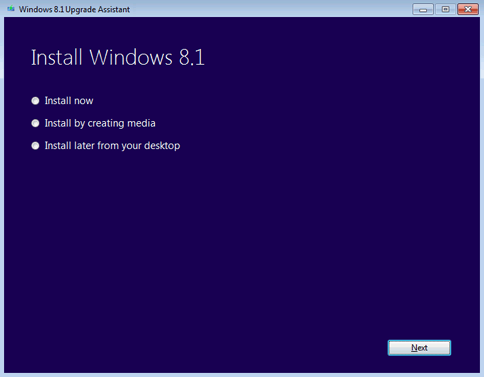
Telepítési adathordozó létrehozásához a számítógépen telepítenie kell a Windows 7, Windows 8, Windows 8.1 vagy Windows 10 operációs rendszereket. Ha a Windows bármely más verziójával rendelkezik, az nem fog megfelelően működni. Továbbá, ha telepítési adathordozót hoz létre, akkor annak a számítógépnek, amelyről azt létrehozza, és annak a számítógépnek, amelynek telepíti az adathordozót, ugyanazon 32 vagy 64 bites rendszerrel kell rendelkeznie. Tehát alapvetően, ha telepítési adathordozót hozott létre 32 bites rendszerből, és megpróbálta 64 bites rendszerre telepíteni, akkor az nem fog működni.
A telepítő adathordozó javítása a Windows rendszeren
A telepítési adathordozó létrehozásához szüksége lesz:
- An Windows termékkulcs amelyet megtalál a CD-n vagy a DVD-n, vagy egyszerűen beszerezheti a Windows hivatalos webhelyéről, ahonnan vásárolta.
- Attól függően, hogy hová kívánja másolni a telepítési adathordozót, szüksége lesz a USB meghajtó, külső merevlemez vagy a CD vagy DVD.
jegyzet: A tárolóeszköznek, ahová a telepítési adathordozót másolja, üresnek kell lennie. Győződjön meg róla, hogy nincs semmi rajta a folyamat megkezdése előtt.
- KAPCSOLÓDÓ: A felhasználók azt panaszolják, hogy a Windows 10 minden frissítés után telepíti a King játékokat
Most kövesse az alábbi lépéseket a telepítési adathordozó létrehozásához a Windows 10, 8.1 rendszeren:
- Kattintson bal egérgombbal az alábbi linkre a Windows 8.1 telepítőcsomag másolásához
Töltse le a Windows 10, 8.1 telepítőcsomagját - Kattintson a bal gombbal a „Fájl mentése” gombra, miután rákattintott a fenti linkre, és mentette az asztalra.
- Lépjen az asztalára, ahová a fájlt mentette, és kattintson rá duplán (bal egérgombbal).
- Válassza a futtatást a bemutatott lehetőségek közül.
- A fájl futtatása után kap egy másik ablakot, ahova be kell írnia a Windows 10 termékkulcsa, 8.1 operációs rendszer.
- A termékkulcs beírása után megjelenik egy ablak, és bal gombbal kattintson a „Telepítés média létrehozásával” lehetőségre.
- Kattintson a bal gombbal a „Tovább” gombra, miután kiválasztotta a fenti szolgáltatást.
- Csatlakoztathatja az USB-t, a külső merevlemezt vagy a DVD-t, és elindíthatja a telepítést.
Miután rákattintott a „Tovább” gombra, ki kell választania azt a tárolóeszközt, ahová át szeretné másolni a telepítő adathordozót a Windows 10, 8.1 rendszerhez
Jegyzet: Bármi, ami a tárolóeszközön van, törlődik, ezért győződjön meg arról, hogy üres, amikor behelyezi és kiválasztja a telepítési adathordozót.
Javítsa a média létrehozásának hibáit a Windows 10, 8.1 rendszeren
Először keresse meg a $ Windows mappát. Most keresse meg a következő mappát: $ Windows. ~ BTSources. Keresse meg a Setupprep alkalmazást, és kattintson rá duplán a frissítés javításának elindításához.
A média létrehozási hibák kijavításának másik gyors módja a bootrec / rebuildbcd parancs. Ehhez nyissa meg a parancssort rendszergazdaként, írja be bootrec / rebuildbcd és nyomja meg az Enter billentyűt. Ha többet szeretne megtudni arról, hogyan használhatja ezt a parancsot a rendszerindítási problémák kijavításához, keresse fel a következő oldalt: A Microsoft támogatási oldala.
Tehát ezeket a lépéseket kell követni a telepítő adathordozó megfelelő használata és a. Során felmerülő problémák megelőzése érdekében telepítési folyamat a Windows 10 8.1-re. Ha bármilyen kérdése van, ossza meg velünk az alábbi megjegyzések részben, és mi segítünk további.
KAPCSOLÓDÓ Történetek az ellenőrzéshez:
- Javítás: Ez a termékkulcs nem használható a Windows kiskereskedelmi példányának telepítésére
- A Windows 10 termékkulcs megkeresése
- A Windows 10, 8.1 telepítése új számítógépre
 Még mindig vannak problémái?Javítsa ki őket ezzel az eszközzel:
Még mindig vannak problémái?Javítsa ki őket ezzel az eszközzel:
- Töltse le ezt a PC-javító eszközt Nagyszerűnek értékelte a TrustPilot.com oldalon (a letöltés ezen az oldalon kezdődik).
- Kattintson a gombra Indítsa el a szkennelést hogy megtalálja azokat a Windows problémákat, amelyek PC problémákat okozhatnak.
- Kattintson a gombra Mindet megjavít hogy megoldja a szabadalmaztatott technológiákkal kapcsolatos problémákat (Exkluzív kedvezmény olvasóinknak).
A Restorót letöltötte 0 olvasók ebben a hónapban.
![A Magic Mouse 2 görgetése nem működik a Windows 10 rendszerben [EXPERT FIX]](/f/d7345f5a8d5fb5c23c5c203d9950e7e2.png?width=300&height=460)

